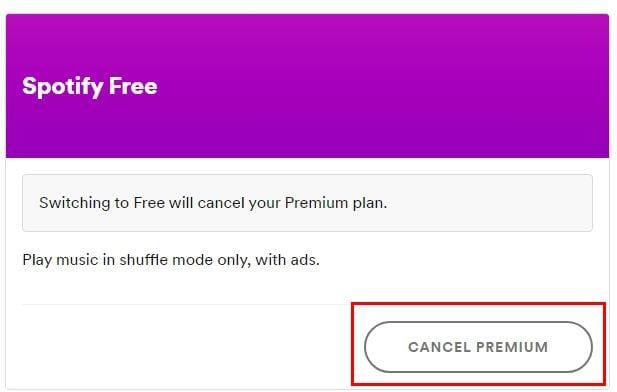Årsagen til, hvorfor du annullerer din Spotify Premium, kan variere. Måske er budgettet ikke, hvad det plejede, eller måske vil du prøve en anden tjeneste.
På trods af grunden til, hvorfor du sætter en stopper for din Spotify Premium-konto, er den gode nyhed, at processen ikke tager mere end et par minutter.
Sådan afslutter du din Spotify Premium-konto
For at sætte en stopper for din Spotify Premium-konto, skal du gå til deres officielle side og logge ind. Rul lidt ned og klik på Skift plan- indstillingen (det er en stor knap).
Så længe du er der, kan du tage et kig på de andre planer, Spotify har at tilbyde, for at se, om nogen fanger din opmærksomhed. Hvis ikke, så fortsæt med at rulle ned, indtil du støder på muligheden Spotify Free .
Klik på Annuller Premium- indstillingen, og følg instruktionerne på skærmen.
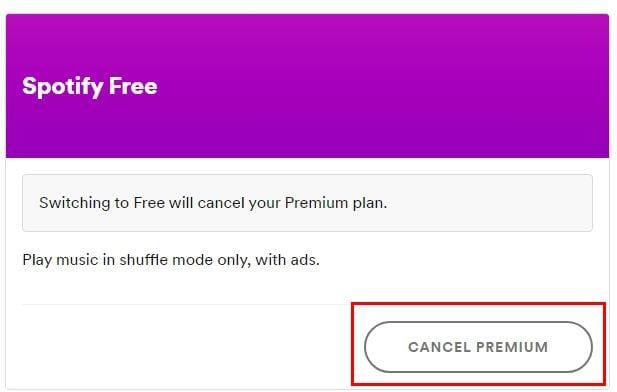
Når du klikker på Annuller-knappen , vil din Spotify Premium-konto blive annulleret. Du vil stadig nyde alle Premium-funktionerne, indtil den aktuelle faktureringscyklus slutter. Derefter vil du blive skiftet tilbage til en gratis konto.
Ved at skifte til en gratis konto giver du op på:
- Ingen annoncer
- Oprettelse af et Premium-bibliotek
- Ubegrænsede spring
- Offline afspilning
- Spil enhver sang, selv på mobilen
- Bloker eksplicit musik
- On-demand afspilning
Hvis du skulle ombestemme dig og ønsker at gå tilbage til Spotify Premium, har du tre måneder, før dine Premium Playlister slettes for altid.
Konklusion
Spotify Premium har fremragende funktioner, så længe du er villig til at betale for det. Men hvad du skal betale er måske ikke pengene værd for nogle. Hvad fik dig til at skifte tilbage til en gratis Spotify-konto? Del dine tanker i kommentarerne nedenfor.